
- •24 Лабораторно-практична робота №2 (Електронна пошта)
- •Електронна пошта
- •1. Клацніть на кнопці Пуск, виберіть у меню пункт Усі програми, а потім у підменю, що відкриється, виберіть команду Outlook Express.
- •Операції з електронними повідомленнями
- •Настроювання шрифтів та кодових таблиць
- •Захист від комп’ютерних вірусів
- •Запитання для самоконтролю
Настроювання шрифтів та кодових таблиць
1. Зідкрийте вікно Outlook Express і виберіть у меню Сервіс команду Параметри.
2. У діалоговому вікні, що відкрилося, перейдіть на вкладку Надсилання повідомлень і клацніть на кнопці Вибір мови.
3. У діалоговому вікні Параметри міжнародної пошти виберіть спосіб кодування у списку Кодування за замовчуванням (рис. 7). Якщо ви користуєтеся переважно російською мовою, виберіть елемент Cyrillic (KOI8-R), якщо українською – Cyrillic (KOI8-U).
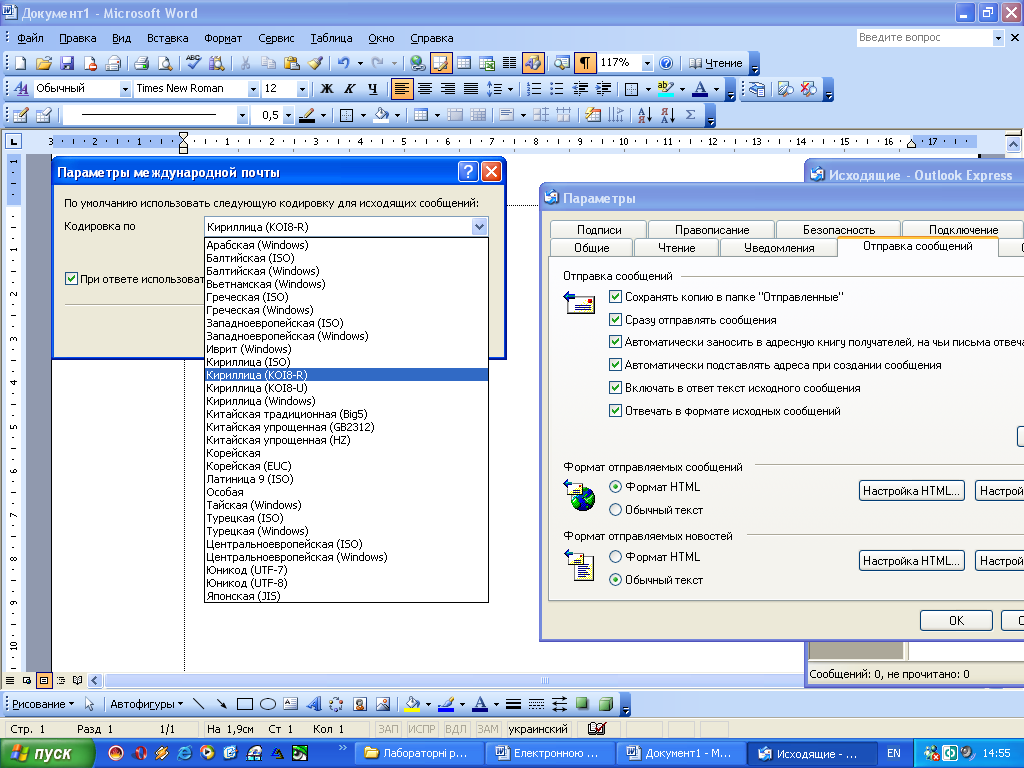
Рис. 7. Вікно Параметри міжнародної пошти
4. Клацніть на кнопці ОК.
Якщо підготовлене вами повідомлення містить символи, що не підтримують: таблицею кодування, вибраною для відправлення листа (наприклад, таблиця кодів KOI8-R не містить кодів літер «і», «ї»), програма виводить вікно, в якому вам пропонується вибрати такі варіанти.
Відправити, як є – символи, що не підтримуються вибраною таблицею кодування, будуть загублені.
Відправити в Unicode — повідомлення буде відправлене з використанням кодування Unicode (його може не підтримувати комп’ютер адресата).
Відмінити — відмінити відправку повідомлення та повернутися до редагування. Після цього потрібно змінити поточне кодування на таке, що підтримує символи, використані в повідомленні.
Тепер, коли поштовий клієнт налаштовано, можна переходити до створення та відправлення повідомлення.
Створення та відправлення повідомлення
У вікні Outlook Express клацніть на кнопці Створити, що розташована на панелі інструментів. Відкриється вікно для створення нового повідомлення (рис. 8).
Електронне повідомлення може мати формат HTML або Звичайний текст. У першому випадку користувач отримує більше можливостей для форматування і графічного оформлення тексту. Виберіть формат повідомлення за допомогою відповідної команди меню Формат.
У електронному листі, як і у звичайному, на конверті потрібно вказати адресу. Для цього призначене поле Кому. Клацніть у зазначеному полі та введіть принаймні одну електронну адресу одержувача.

Рис. 8. Вікно для створення нового повідомлення
Якщо ви хочете направити електронний лист кільком користувачам, введіть їхні електронні адреси у поле Кому, відокремивши їх комами.
ПРИМІТКА
Поле Кому обов’язково потрібно заповнити, бо програма не зможе відправити повідомлення.
4. У поле Тема введіть тему повідомлення - короткий опис того, що в ньому міститься. Коли повідомлення надійде в поштову скриньку одержувача, він насамперед побачить тему. Ця інформація дасть змогу одержувачу визначити зміст повідомлення, не відкриваючи його.
ПРИМІТКА
Якщо тема повідомлення не вказана, перед його відправкою Outlook Express попередить про це.
5. У полі Копія вкажіть адресатів, яким буде направлена копія повідомлення (звичайно, якщо такі є). Копію повідомлення зазвичай надсилають тільки для ознайомлення, тобто від одержувача, зазначеного в полі Копія, ніяких дій не вимагається.
ПРИМІТКА
Заповнювати поле Копія не обов’язково – повідомлення можна надсилати, коли це поле пусте.
6. Клацніть мишею в робочій області вікна повідомлення і введіть текст.
7. До повідомлення електронної пошти можна прикріплювати файли, які містять текст, зображення, розрахунки тощо. Для цього в меню Вставка виберіть команду Вкладення файлів. Відкриється діалогове вікно Вставка, показане на рис. 9.
8. Виберіть потрібний файл та клацніть на кнопці Вкласти. Файл буде вкладено в повідомлення, і у вікні створення повідомлення з’явиться рядок Приєднати з іменем файлу (рис. 10).
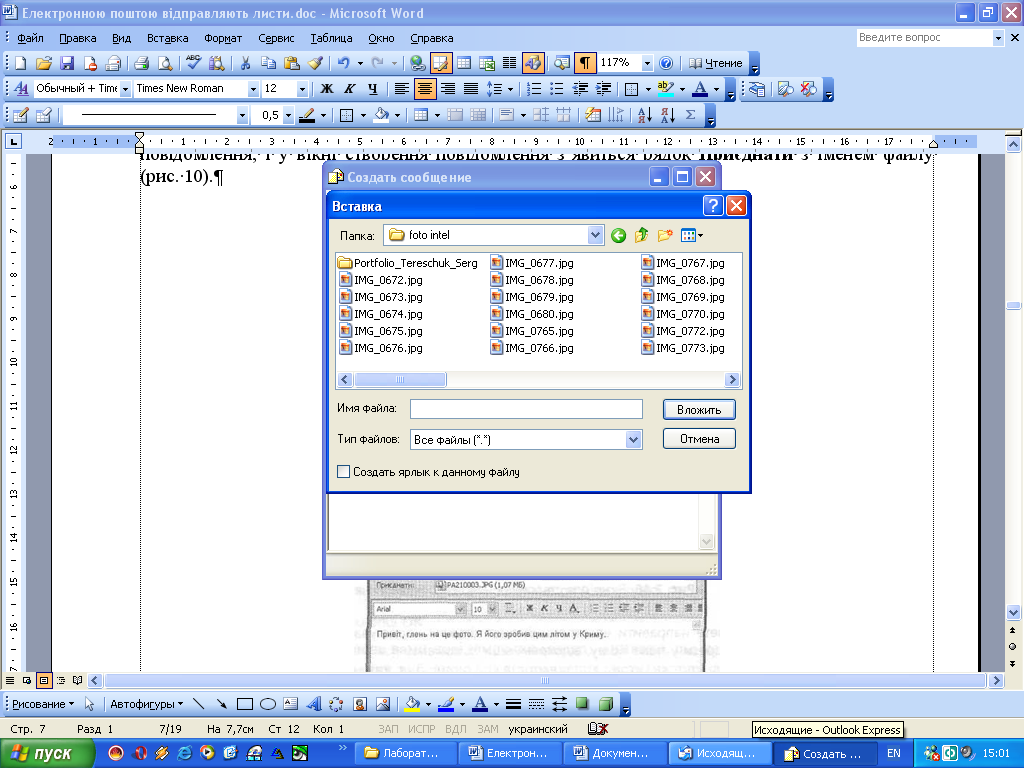

Рис. 9. Діалогове вікно Вставка Рис. 10. Повідомлення готове для відправлення
УВАГА
Загальний обсяг файлів, що прикріплюються до повідомлення, не повинен бути надто великим (бажано, щоб він не перевищував 1 Мбайт).
9. Для відправлення повідомлення клацніть на кнопці Надіслати, яка розміщена на панелі інструментів у вікні створення повідомлення. Зазвичай електронне повідомлення надходить у папку Вхідні одержувача вже через кілька хвилин.
Отримання та читання повідомлення
У вікні Outlook Express виберіть папку Вхідні та клацніть на кнопці Доставити пошту. Всі повідомлення, що надійшли до вашої поштової скриньки, будуть завантажені в папку Вхідні. Виберіть цю папку на панелі папок, щоб у вікні відобразився її вміст. Повідомлення, які не були прочитані, виділені жирним шрифтом; кількість таких повідомлень виводиться у дужках поруч з ім’ям вказаної папки (рис. 11). Прочитані повідомлення відображаються зі значком відкритого конверта ліворуч від заголовка повідомлення; поруч із заголовками непрочитаних повідомлень ви побачите закритий конверт.
Клацніть на отриманому повідомленні один раз, і його вміст буде відображено в області перегляду вікна програми.
Список
повідомлень, що містяться у поточній
папці
Область перегляду

Рис. 11. Непрочитані повідомлення Outlook Express
ПОРАДА
Якщо клацнути на повідомленні двічі, воно буде відкрите в окремому вікні, де ви зможете побачити відомості про відправника та інших одержувачів.
3. Як ви вже знаєте, повідомлення можуть містити вкладені файли. Ознакою цього є наявність значка канцелярської скріпки у списку повідомлень. Для перегляду вкладення у правому верхньому кутку області перегляду клацніть на значку канцелярської скріпки, виберіть вкладення, і воно буде відкрито у відповідній програмі. Якщо ви виберете команду Зберегти вкладення, то зможете зберегти вкладені файли на диску, вказавши, в яку саме папку їх слід записати.
4. Щоб переглянути наступне повідомлення, клацніть на його заголовку у вікні програми виберіть команду Вигляд ► Наступне ► Наступне повідомлення.
Створення та відправка відповіді
Виберіть отримане повідомлення та клацніть на кнопці Відповісти, яка знаходься на панелі інструментів вікна програми, або виберіть у меню Повідомлення команду Відповісти відправнику. Якщо потрібно відповісти всім одержувачам повідомлення (у тому числі й вказаним в полі Копія), клацніть на кнопці Відповісти всім або виберіть у меню Повідомлення команду Відповісти всім.
Після цього повідомлення відкриється в окремому вікні, перед темою з’явився префікс Re (replay – дати відповідь), а в полі Кому – адреса одержувача. Введіть текст відповіді. Зверніть увагу, що текст вихідного повідомлення вставляється у відповідь як цитата (рис. 10).
3. Клацніть на кнопці Надіслати, що знаходиться у вікні повідомлення на панелі інструментів.
Якщо ви вважаєте, що отримане вами електронне повідомлення буде цікаве й іншим людям, перешліть його своїм знайомим.
Пересилання повідомлення
Виберіть повідомлення, яке ви хочете переслати іншому адресату.
На панелі інструментів у вікні програми клацніть на кнопці Переслати або виберіть у меню Повідомлення команду Переслати. Відкриється вікно з текстом вибраного повідомлення; його темі буде передувати префікс Fw: (forwarding – пересилання).
Введіть у поля Кому та Копія адреси нових одержувачів. Якщо необхідно, додані перед текстом повідомлення свої коментарі.
Клацніть на кнопці Надіслати, що знаходиться на панелі інструментів у вікні повідомлення.
Поштові клієнти, і Outlook Express не є виключенням, впорядковують вміст поштової скриньки, використовуючи систему папок. За умовчанням у програмі Outlook Express створюються такі папки: Вхідні (сюди надходять нові повідомлення тронної пошти), Вихідні (місце тимчасового зберігання невідправлених повідомлень), Надіслані (тут зберігаються копії надісланих повідомлень), Чернетки (назначені для зберігання незавершених повідомлень) і Видалені (містить повідомлення, видалені з інших папок Outlook Express). За потреби ви можете створити папки, наприклад для повідомлень від колег, батьків та учнів.
Розміщення повідомлень по папках
1. У вікні Outlook Express виберіть папку Вхідні. Клацніть правою кнопкою миші та виберіть в контекстному меню команду Створити папку (рис. 12).

Рис. 12. Контекстне меню папки
2. У полі Ім’я папки діалогового вікна Створення папки введіть ім’я Робота та клацніть на кнопці ОК (рис. 13). У папці Вхідні буде створена папка Робота.

Рис. 13. Діалогове вікно Створення папки
3. Після того як будуть виконані дії, описані в пунктах 1 і 2, створіть у папці Вхідні папку Родина (рис. 14).
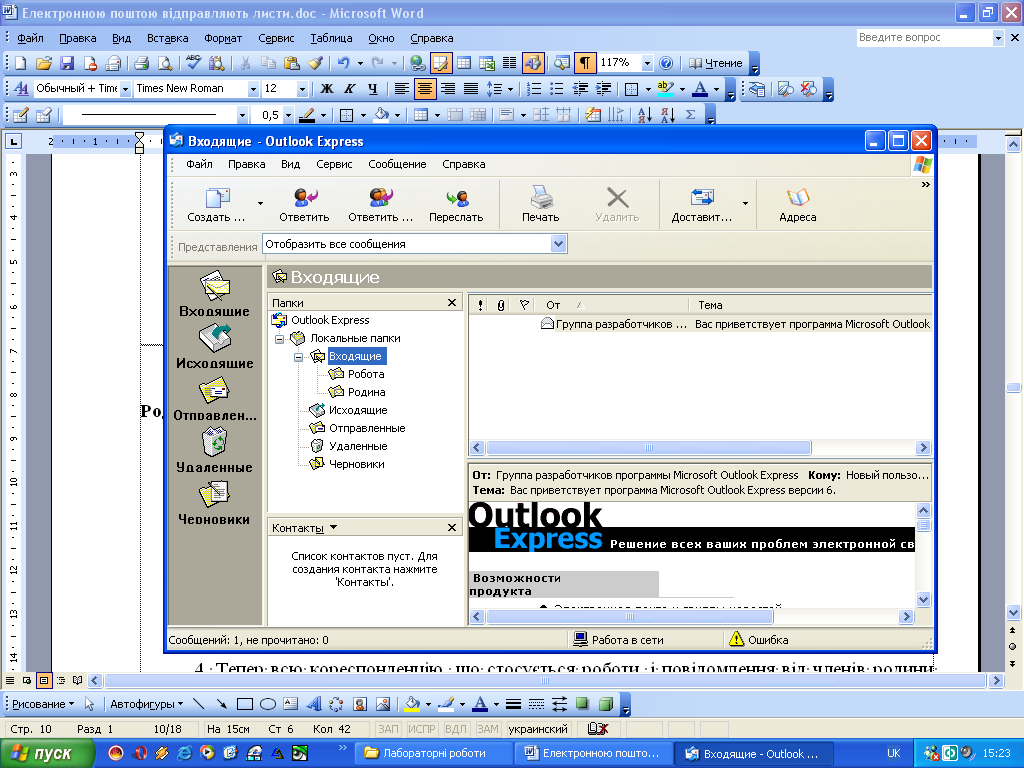
Рис. 14. Створення папки у вікні програми
4. Тепер всю кореспонденцію, що стосується роботи, і повідомлення від членів родини ви можете відокремити від решти повідомлень, помістивши їх у відповідні папки. Виділіть одне з повідомлень і перетягніть його з папки Вхідні в потрібну папку або виберіть у меню Правка команду Перемістити до папки та у вікні, що відкрилося, вкажіть відповідну папку.
Повідомлення електронної пошти має атрибути, наведені в таблиці 1.
Таблиця 1. Атрибути повідомлення
Атрибут |
Призначення |
Важливість |
Визначається пріоритет повідомлення (високий, звичайний або низький); встановлюється під час його створення |
Вкладення |
Вказує на наявність вкладених у повідомлення файлів |
Прапор |
Встановлюється користувачем під час перегляду повідомлення для виділення його серед інших |
Від |
Адреса відправника повідомлення |
Тема |
Тема повідомлення |
Отримано |
Дата отримання повідомлення |
Обліковий запис |
Обліковий запис, на який отримано повідомлення |
Розмір |
Розмір повідомлення разом із вкладеними файлами |
Надіслано |
Дата відправки повідомлення |
Кому |
Ім’я адресата повідомлення |
Переглянути чи пропустити |
Повідомлення не буде показане при виборі відповідного пропустити подання |
Програма Outlook Express дає змогу налаштовувати інтерфейс таким чином, аби в списку повідомлень відображалися значення лише потрібних вам атрибутів.
Настроювання відображення атрибутів повідомлень
1. У вікні Outlook Express виберіть у меню Вигляд команду Стовпці, щоб відкрити діалогове вікно Стовпці (рис. 15).

Рис. 15. Діалогове вікно Стовпці
2. Встановіть чи скиньте прапорці біля відповідних стовпців. Якщо прапорець встановлено, стовпець відображатиметься.
3. Клацніть на кнопці ОК.
Повідомлення у списку вікна програми Outlook Express можна впорядкувати відповідно до значень певних атрибутів.
Впорядкування списку повідомлень
1. Клацніть на заголовку стовпця потрібного атрибута. Наприклад, для впорядкування повідомлень за іменами відправників клацніть на стовпці От правою кнопкою миші.
2. Щоб змінити порядок впорядкування, клацніть на заголовку того ж стовпця ще раз.
Якщо ви мусите перервати роботу над повідомленням або не впевнені у його вмісті, збережіть повідомлення в папці Чернетки. Пізніше ви зможете закінчити повідомлення та відправити його.
Збереження чернеток
1. Створіть нове повідомлення і введіть якусь частину його тексту.
У вікні повідомлення клацніть на кнопці Закрити, що знаходиться в його правом верхньому кутку.
Програма Outlook Express запитає, чи хочете ви зберегти повідомлення. Клацніть на кнопці Так. Повідомлення буде збережено в папці Чернетки.
Виберіть на панелі папок папку Чернетки, щоб у списку повідомлень з’явився вміст.
Двічі клацніть на повідомленні для його відкриття. Закінчіть введення тексту повідомлення та відправте його.
Завершують повідомлення фразами «До побачення», «Дякую» тощо, як це робиться під час звичайного листування. У ділових листах, як правило, вказують також контактну інформацію. Щоб кожного разу не вводити її, створіть підпис, який програма Outlook Express додаватиме в кінець кожного відправленого повідомлення. Як правило, підпис містить ім’я та адресу електронної пошти. До нього можна додати також номер телефону або факсу, свою посаду, назву підприємства чи установи.
Додавання підпису до повідомлення електронної пошти
У вікні Outlook Express виберіть у меню Сервіс команду Параметри.
У діалоговому вікні Параметри перейдіть на вкладку Підписи та клацніть на кнопці Створити (рис. 16).

Рис. 16. Вкладка Підписи діалогового вікна Параметри
3. Виберіть перемикач Текст і в області, яка знаходиться праворуч від нього, введіть текст підпису в форматі:
ім’я_прізвище
посада
адреса_ електронної_пошти
телефон
Клацніть на кнопці Додатково та вкажіть, для яких облікових записів слід використовувати створений підпис.
Клацніть на кнопці ОК, і підпис буде створено.
Під час створення кожного нового повідомлення електронної пошти ваш підпис буде автоматично вставлятися в область повідомлення. Щоб переконатися в цьому, у вікні програми клацніть на кнопці Створити. З’явиться вікно, в області повідомлення якого ви зможете побачити тільки-но створений підпис.
Якщо вам потрібно скористатися вмістом повідомлення, коли під рукою не буде комп’ютера, або якщо ви хочете передати його тим, хто не має доступу до електронної пошти, повідомлення можна роздрукувати на папері.
Друк повідомлення
Виберіть повідомлення, яке потрібно роздрукувати.
Виберіть у меню Файл команду Друк або клацніть на кнопці Друк, що знаходить ся на панелі інструментів.
У діалоговому вікні, що відкриється, клацніть на кнопці Друк, і текст повідомлення буде виведено на друк.
ПРИМІТКА
Ви можете роздрукувати вкладення до повідомлення, але тільки в тому випадку, якщо на комп’ютері встановлена програма, здатна відкрити файл вкладення. Збережіть вкладення на жорсткому диску, відкрийте його та роздрукуйте.
З часом повідомлення накопичуються, втрачають свою актуальність і лише займа ють місце на диску. Тому їх необхідно періодично видаляти.
Видалення повідомлень
У вікні програми Outlook Express клацніть на заголовку повідомлення, яке потрібно видалити.
Клацніть на кнопці Видалити панелі інструментів або натисніть клавішу Delete. Повідомлення буде переміщено в папку Видалені, тобто ще зберігатиметься в про грамі Outlook Express. Цей запобіжний захід не є зайвим, оскільки повідомленні можна видалити випадково.
Для повного видалення повідомлення виберіть його в папці Видалені та натисніть клавішу Delete.
Папку Видалені можна очистити й більш швидким способом: виділіть її на панелі папок, клацніть правою кнопкою миші та в меню, що відкриється, виберіть команду Очистити папку «Видалені».
Адресна книга
Усі ми записуємо в блокнот телефони та адреси людей, з якими спілкуємося. В електронній пошті для таких цілей передбачена адресна книга, яка слугує місцем для зберігання так званих контактів (інформації про людей та їхні електронні адреси).
У вікні адресної книги ви можете додавати та видаляти окремі контакти, виконувати їх пошук, імпортувати та експортувати всю книгу чи окремі її записи.
Відкриття адресної книги і додавання контакту
1. У вікні Outlook Express виберіть у меню Сервіс команду Адресна книга або клацніть на кнопці Адреси, яка знаходиться на панелі інструментів. Відкриється вікно адресної книги. Ліва частина цього вікна містить значки папок та груп, що створені в книзі. У правій частині у вигляді значків або таблиці відображається інформація про адресатів – ім’я, адреса електронної пошти, службовий та домашній телефони тощо.
2. Для внесення інформації про адресата клацніть на кнопці Створити, а потім у меню, що відкриється, виберіть команду Створити контакт. З’явиться вікно Властивості.
3. Введіть у відповідні поля дані про особу та вкажіть її адресу електронної пошти. Клацніть на кнопці Додати.
4. Клацніть на кнопці ОК, щоб записати введену вами інформацію до адресної книги та закрити її вікно.
Існує й більш швидкий метод введення в адресну книгу даних про особу, яка надіслала вам листа.
Занесення адреси відправника до адресної книги
1. У вікні Outlook Express виберіть отримане повідомлення.
2. Клацніть на ньому правою кнопкою миші та в контекстному меню, що відкриється, виберіть команду Включити адресу відправника у адресну книгу.
Якщо ви ведете переписку з багатьма адресатами, доцільно згрупувати їх за певною ознакою. Це дасть змогу, наприклад, відправляти один лист відразу всій ґрунт. Зазначимо, що один адресат може входити до кількох груп.
Створення групи контактів
1. Відкрийте вікно адресної книги, клацнувши на кнопці Адреси панелі інструментів.
2. Клацніть на кнопці Створити, а потім у меню, що відкрилося, виберіть команду Створити групу. Відкриється вікно властивостей групи.
3. Введіть у поле Назва групи назву групи, наприклад Вчителі інформатики.
4. Тепер можна формувати групу. Щоб включити до неї існуючих адресатів, клацніть на кнопці Вибрати, а потім по черзі вкажіть членів групи. Для створення нового контакту клацніть на кнопці Створити контакт, введіть всю потрібну інформацію і додайте адресата в групу за допомогою кнопки Вибрати. Ви також можете вказати ім’я адресата в полі Ім’я, а його адресу в полі Електронна пошта, клацнути на кнопці Додати, і адресат буде включений до складу групи.
ПОРАДА
Щоб видалити адресата з групи, виберіть його у вікні властивостей групи та клацніть на кнопці Видалити.
5. Клацніть на кнопці ОК.
Адресна книга — це не тільки місце, де зберігаються дані про людей, з якими ви контактуєте, а й зручний засіб, що значно прискорює створення електронних, повідомлень, зокрема допомагає вводити адреси одержувачів.
Застосування адресної книги для відправлення повідомлень
Створіть нове повідомлення.
Клацніть на надпису Кому, після чого на екран буде виведено вікно Вибір одержувачів.
3. У лівому списку виберіть ім’я одержувача або назву групи і клацніть на кнопці Кому (або на кнопці Копія, якщо адресату відправляється копія повідомлення).
4. Клацніть на кнопці ОК, і адреси будуть введені в поля Кому або Копія вікна повідомлення.
5. Введіть текст повідомлення та відправте його.
ПОРАДА
Щоб вам не довелося в разі зміни поштової програми або повторної інсталяції операційної системи заповнювати всю адресну книгу спочатку, не забудьте перед цим її експортувати (команда Файл ► Експорт ► Адресна книга), а потім - імпортувати (команда Файл ► Імпорт ► Адресна книга).
Етика електронного листування
Під час електронного листування слід дотримуватися певних правил етикету. Серед них є як успадковані від традиційної пошти, так і характерні лише для електронної.
Завжди вказуйте тему листа. Вона має якомога точніше відображати його зміст.
У самому листі намагайтеся дотримуватися теми. Пам’ятайте, що більшості людей щодня надходять десятки листів, тому викладайте свої думки стисло та зрозуміло.
Не відправляйте листи з вкладеннями великого обсягу, не домовившись заздалегідь про це з одержувачем.
У відповідь включайте фрагменти тексту листа, на який відповідаєте. Але цитувати слід лише фрази, що безпосередньо стосуються вашої відповіді.
Використовуйте підпис, в якому вказується ваше ім’я та адреса електронної пошти. У разі ділового листування бажано додати контактний телефон.
Завжди будьте ввічливими.
Спам
Електронна пошта як універсальний засіб комунікації часто використовується для інформаційних атак рекламного характеру. Листи, що містять таку інформацію, називаються спамом, а люди, які займаються їх розсиланням, — спамерами.
Щоб уберегти себе від спаму, дотримуйтеся певних правил:
Не вказуйте свою електронну адресу на сумнівних сайтах, форумах і конференціях.
Використовуйте засоби, призначені для фільтрації спаму. Таку фільтрацію можуть виконувати як поштові клієнти, так і спеціальні програми.
Якщо спам усе-таки потрапив до вас, ніколи не відповідайте на ці повідомлення і не користуйтеся вказаними в них посиланнями.
